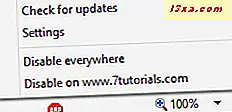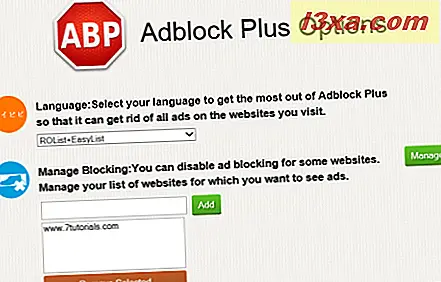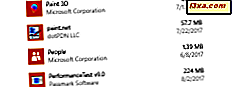Por muito tempo, os usuários do Internet Explorer não tinham um add-on fácil de usar que servisse para bloquear anúncios irritantes, enquanto os usuários do Firefox, Chrome e Opera gostavam da extensão Adblock Plus . Em agosto de 2013, a equipe responsável pelo Adblock Plus decidiu lançar uma versão para o Internet Explorer. Nós o levamos para um test drive e gostaríamos de compartilhar nossas descobertas. É bom? Como se compara com as versões disponíveis para o Firefox ou o Chrome?
O que o Adblock Plus faz?
O Adblock Plus para Internet Explorer é um complemento que bloqueia a maioria dos anúncios exibidos nos sites que você está visitando. Embora alguns usuários prefiram ver anúncios, alguns ficam incomodados com eles e desejam removê-los totalmente.
O Adblock Plus não bloqueia anúncios por si só. Ele usa várias listas com filtros para essa tarefa. O Internet Explorer também pode trabalhar com essas listas, sem precisar instalar o Adblock Plus . No entanto, esse complemento oferece a opção de definir exceções e um pouco mais de controle sobre quando e como os anúncios são bloqueados.
As listas com filtros para anúncios são atualizadas regularmente e estão disponíveis para todos. A lista padrão usada pelo Adblock Plus é chamada de EasyList e pode ser encontrada aqui.
Como obter o Adblock Plus para o Internet Explorer 11
Para instalar o Adblock Plus, abra a versão desktop do Internet Explorer e vá para esta página. Em seguida, clique ou toque em "Instalar para o Internet Explorer" e salve ou execute o arquivo de configuração.
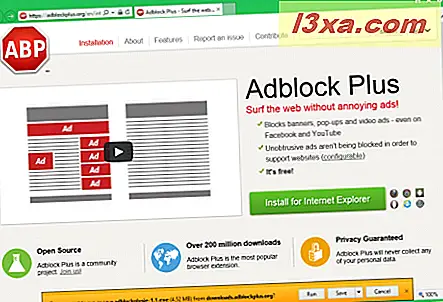
Para executar sua configuração, você deve ter privilégios de administrador. Inicie o arquivo que você baixou, pressione Sim quando aparecer o prompt do UAC e pressione Instalar .
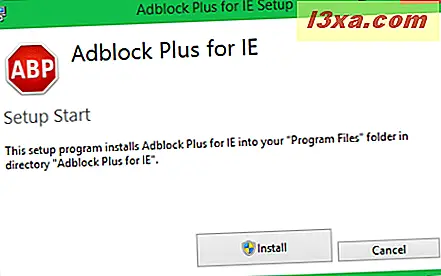
Aguarde o assistente terminar. Não há opções de instalação personalizadas para escolher e todo o processo é muito simples. No final do processo de instalação, pressione Concluído .
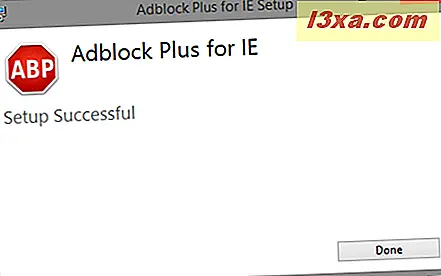
Como configurar o Adblock Plus para o Internet Explorer 11
Depois de instalar o Adblock Plus, você terá que reiniciar o Internet Explorer para que o complemento seja ativado. Quando você reiniciar o navegador, será solicitado que você ative o complemento. Pressione Ativar para que você possa usá-lo.

Para configurar o Adblock Plus, você deve ativar a barra de status no Internet Explorer e essa barra fica oculta por padrão. Para ativá-lo, clique com o botão direito do mouse na parte superior da janela do Internet Explorer e marque a opção Barra de status .
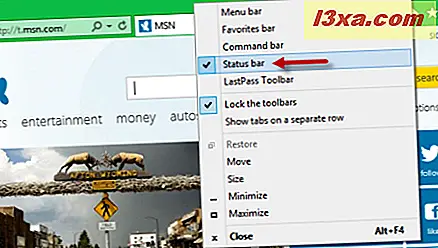
A barra de status agora é mostrada na parte inferior da janela. No lado direito, você encontrará o botão Adblock Plus . Se você não vir, reinicie o Internet Explorer mais uma vez e ele será exibido.
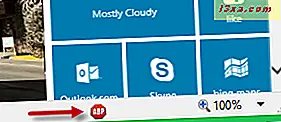
Se você clicar ou tocar nele, você terá acesso a várias opções de configuração:
- Desativar no (site atual) - interromperá o Adblock Plus no site que você está visualizando e os anúncios serão exibidos toda vez que você visitar. Para seus sites favoritos (incluindo 7 Tutoriais ), recomendamos que você desabilite o Adblock Plus . Isso nos ajudará a monetizar o trabalho que estamos fazendo. Prometemos sempre fazer o melhor para não incomodar você com muitos anúncios. Além disso, sempre os colocaremos para que não fiquem no caminho do nosso conteúdo.
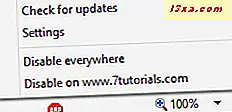
- Desativar todos os lugares - obviamente, desativará completamente esse complemento e os anúncios serão exibidos em todos os sites.
- Configurações - abre uma nova janela do Internet Explorer na qual você pode gerenciar a lista usada para bloquear anúncios e gerenciar os sites em que o Adblock Plus está desativado. Você deve clicar em Gerenciar antes de alterar a lista de sites em que esse complemento está desativado.
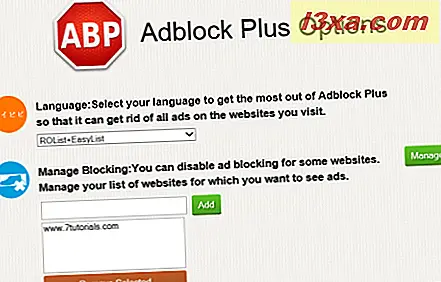
- Verificar atualizações - aciona uma verificação manual de atualizações.
Como funciona o Adblock Plus no Internet Explorer?
O Adblock Plus funciona razoavelmente bem no Internet Explorer, mas tem algumas deficiências. Primeiro de tudo, não funciona com a versão de toque do Internet Explorer. Funciona apenas na versão desktop.
Como seria de esperar, faz um bom trabalho ao bloquear anúncios, mas não é tão fácil de configurar como as versões disponíveis para o Chrome, Firefox e Opera. Você só pode usar uma das listas padrão com filtros e não pode adicionar manualmente suas próprias listas. Além disso, você não pode usar esse complemento para bloquear ou denunciar anúncios indesejados que, em primeiro lugar, talvez não tenham sido bloqueados.
Outra questão que descobrimos é que, em alguns computadores com Windows 8.1 e Internet Explorer 11, isso pode causar problemas de estabilidade, fazendo com que o navegador trava em momentos aleatórios.
Como isso funciona para você?
Se você usa o Internet Explorer regularmente, experimente este complemento e deixe-nos saber o quão bem ele funciona para você. Você tem problemas de estabilidade, como fizemos em um de nossos computadores de teste?
É simples o suficiente para usar ou você prefere se inscrever em filtros de bloqueio de anúncios usando os recursos padrão encontrados no Internet Explorer? (Mais sobre este assunto aqui).